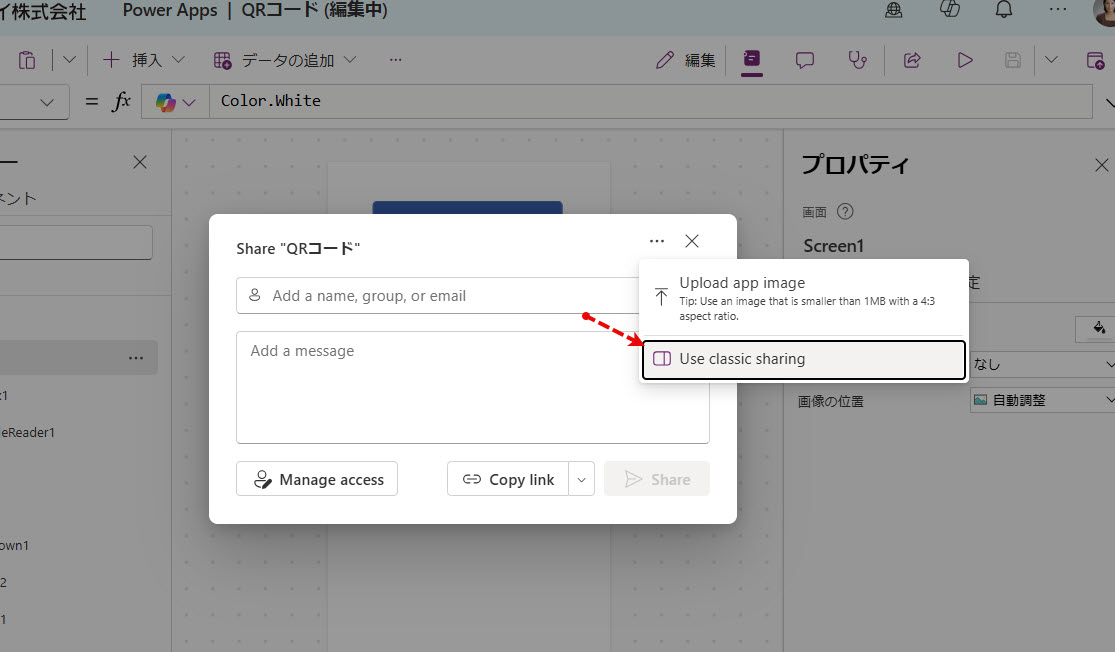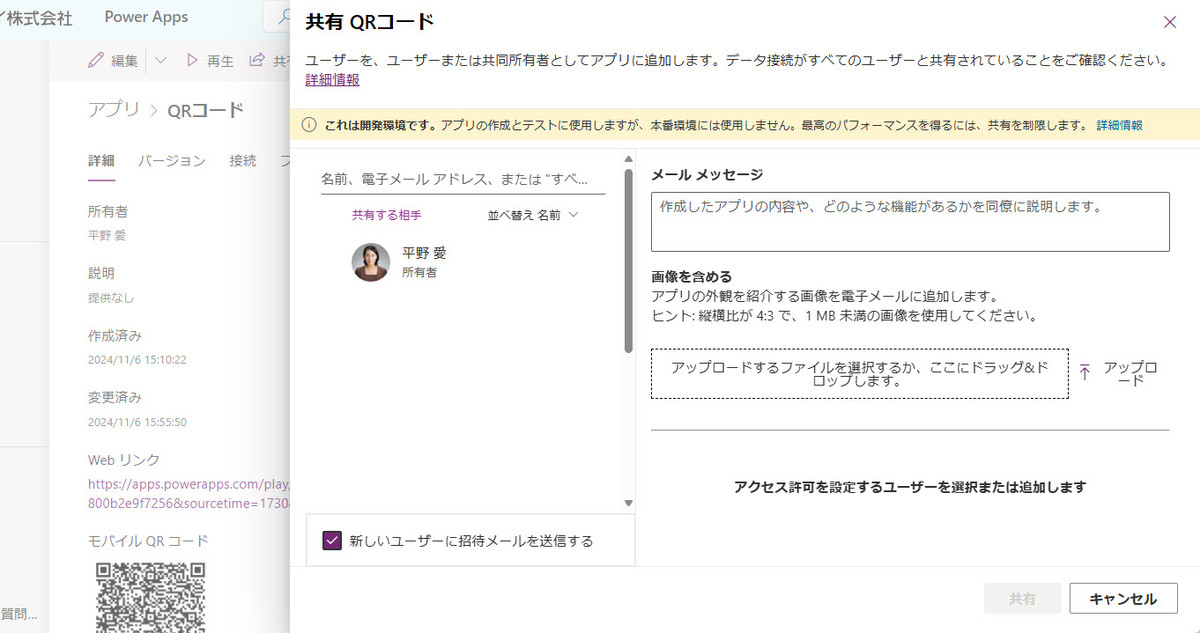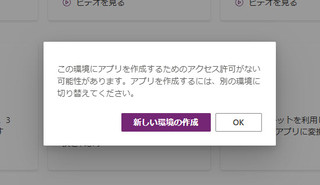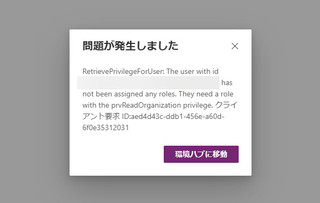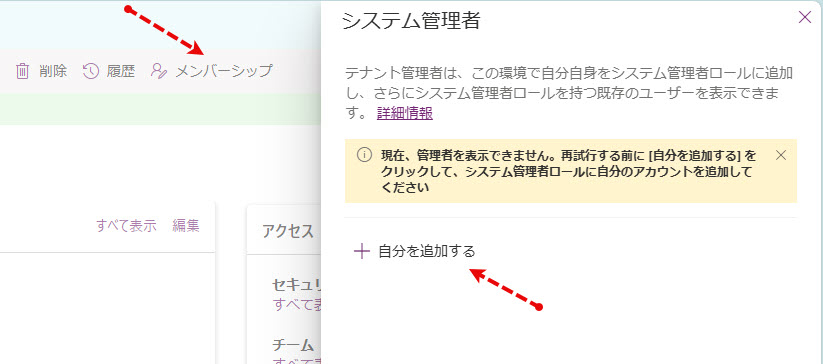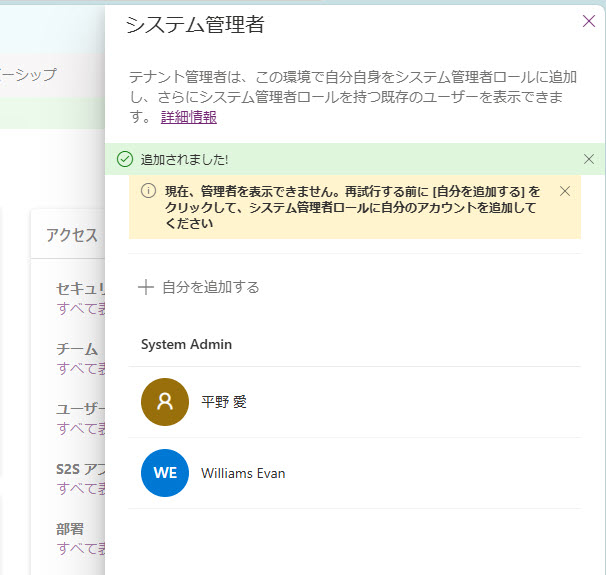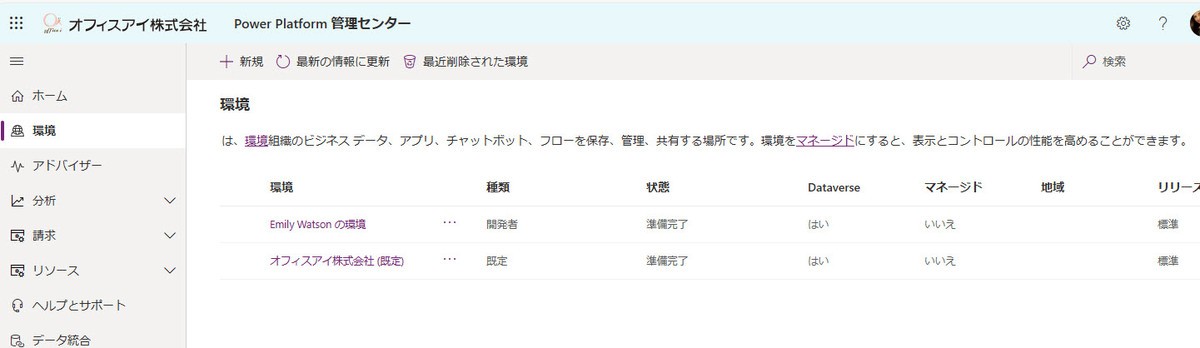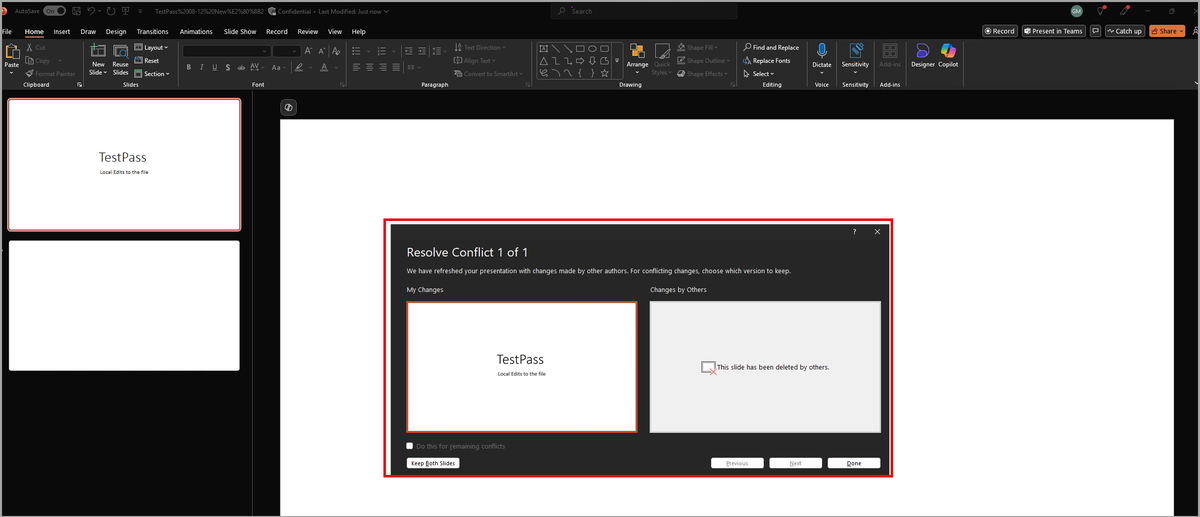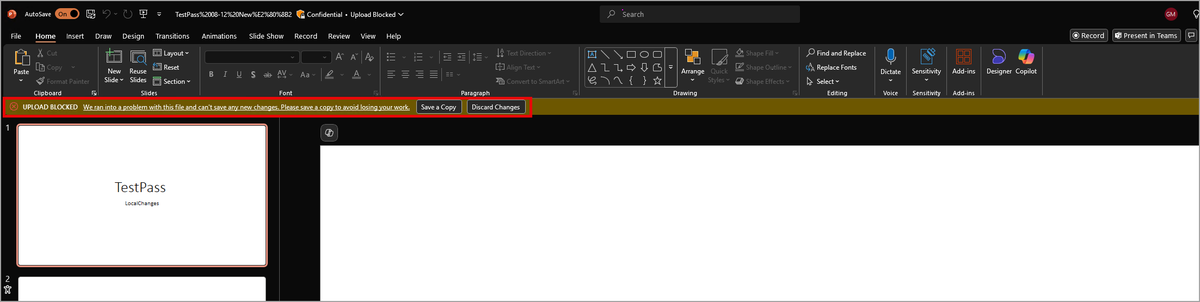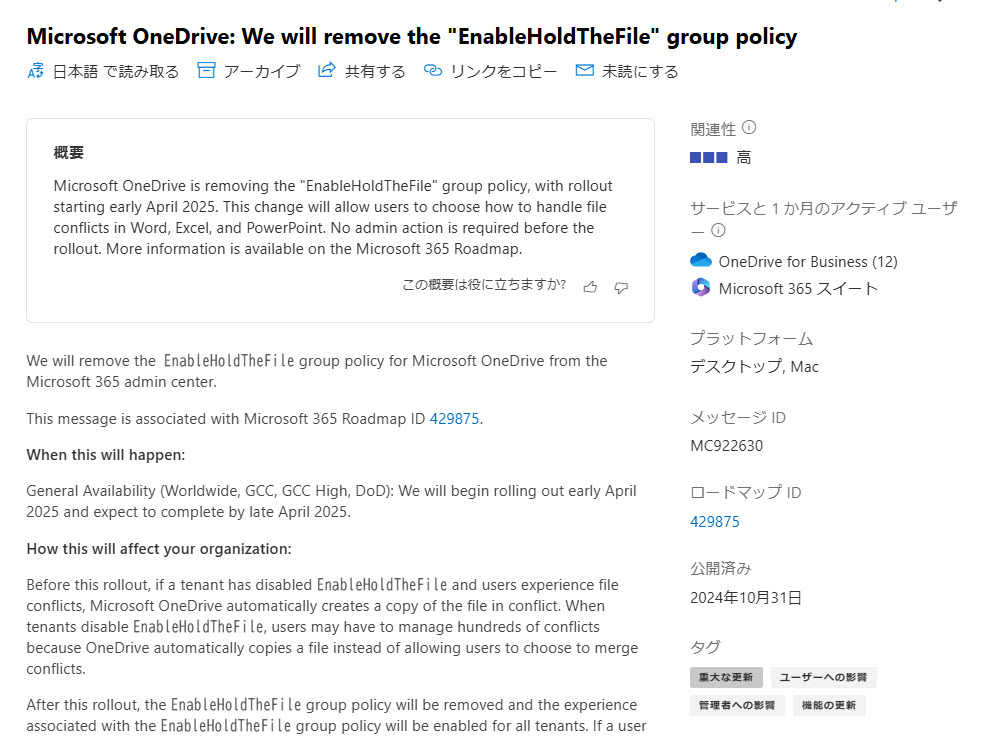2024年11月
Power Platform の環境でおきたことの顛末とトラブルシューティングの備忘録
トラブルの原因や発生条件はわからないのですが、とりあえず、Power Platform 環境で起きたトラブルシューティングの顛末を記録しておきます。
----------------------------------
弊社ではPower Apps の研修を定期的にしているのですけれど、受講者の方には最近は専用の開発者環境を事前に作成しておいてそこでアプリ作成をしてもらうようにしています。
そのため、研修の度にリセットして利用しています。
いつものように昨日の午前中に受講者用の環境をリセットしたわけです。で、今日はその環境でアプリ作成をあれこれとしてもらうことにしました。
まず起きたのが午前中にそれぞれに作成した開発者環境が環境の切り替えに現れなくなったというもの。それぞれの開発者環境でのアプリ開発をする前に、たまたま、新機能のキャンバスアプリの同時編集を試していました。その直後だったので、それが何かしら影響しているのかも知れない気もしなくもありません。同時編集のリンクにアクセスしようと、全員が何かしらアクセスできないエラーが起きていたためです。しかも、各アカウントに私のPC上からアクセスすると環境切り替えに目的の環境は出てきていました。そうなると各PC側の問題かと考えます。受講者の方々のPC側の問題かも? ととりあえず、キャッシュクリアをお願いしたのですが状況は改善せず。
今考えると、トラブルの最初はここだったような気がします。
仕方がないので、テナントの管理者である私のアカウントであれば全員の開発者環境はアクセスできるため、各環境のURLをそれぞれに渡して、直接環境へのリンクにアクセスしてもらいました。まずはこれで問題なくアプリが作れるようになったのです。
しかし、午後過ぎに突然、アプリが作成できなくなりました。リセットしていない他の環境では起きなかったので、共通項としては「開発者環境」&「最近リセットした」くらいなんですね。あっ、そういえば、もう一つ、リセットしていないけれど昨日新規に作成した開発環境でも同じ現象が発生していました。
キャンパスアプリを作成しようとすると下記のようにエラーが表示されるのです。
つい、さきほどまで作成できていましたし、だれも何も設定変更などしていないので、これは明らかにおかしい。ちなみに、こうなると既存のアプリも編集できないし、エクスポートもできません。
ということで、まずは問題が起きているユーザーアカウントに切り替えて、Power Platform 管理センターにアクセスするのですが、本来、ユーザー自身が環境管理者となっているはずの「開発者環境」がそもそも全く表示されません。表示されているのは唯一、既定の環境のみ。
仕方がないので、またまたPower Platform管理者である私が Power Platform 管理センターから問題の生じている各開発者環境にアクセスします。すると環境ハブにはアクセスできるのですが、アクセス権限に問題が生じているのだろうと「設定」画面やセキュリティロール画面にアクセスしようとすると、次のエラーが表示されてしまい何もできなくなってしまう。
「RetrievePriviledgeForUser: The user id xxxxx-xxxxx-xxxxx has not been assined any roles. They need a role with the prvReadOrganization priviledge. ~」
まぁ、権限がないということなんですが、私がテナント管理者だしPower Platform 管理者だし、これ以上誰も特権は持っていないわけです。さてさて、、、セキュリティ情報がどこか壊れた?
と、途方に暮れかけていたのですが、一つだけ利用できる設定がありました! 環境ハブのコマンドバーにある「メンバーシップ」メニューです。これが開ける! が、
「現在、管理者を表示できません。再試行する前に[自分を追加する]をクリックして、システム管理者ロールに自分のアカウントを追加してください」
と表示されます。ということで急ぎ、「自分を追加する」をクリックすると自分自身ともともと指定していたユーザーも自動的に追加されました!
これでどうやら復活した模様。無事に設定画面にもアクセスできるようになり、アプリの作成、編集、エクスポートもできるように。また、各ユーザーアカウントからも Power Platform 管理センター上の「環境」に各管理者となっている環境も現れるようになりました。
原因は全く持って不明ですが、今後、もし似たような問題に直面することがあれば、自分を含めほかの方にも対処療法として知っておくとよいかなと思ったので、ここに書き留めておくことにしました。
ご参考まで。
p.s. ちなみに、アプリが突如作成できなくなった時には、とりあえず問題の起きていない環境もしくは受講者それぞれの組織のテナントでアプリ作成をしてもらい、研修後にあらためて(落ち着いて) 環境の確認をしていたところ、上記の「メンバーシップ」の追加での修正にたどりつきました。
p.s. おいしみ(@ksgiksg)さん / X)さんからの追加情報で、「メンバーシップ」の追加に関しては↓が関係しているのではということでした。
PowerPlatform管理者が環境の管理者に自動割り当てされなくなった #Microsoft - Qiita
確かに、管理者が環境の設定にアクセスできなかったのはこれのようですね。ですが、解せないのはこれを追加することで、環境の管理者として設定していたユーザーがこれまで通り、環境にアクセスできるようになったということですね。管理者の私はともかく、ユーザーは直接関係ないはずで。うーん、たぶん小さいバグでも踏んだ気がします。。。ですが、おいしみさん、この情報はちゃんと読んでいなかったので、情報提供をありがとうございました!!!
OneDrive (Business) ファイルの競合時の動作の変更: EnableHoldTheFileポリシー
現在、Microsoft 365 内の OneDrive (Business) には EnableHoldTheFile グループポリシーがありますが、2025年4月上旬~下旬にかけてこのポリシーが削除されます。このロールアウトは自動的に行われるためロールアウト前に管理者が対応べき操作はありませんが、どのように変更されるのかを管理者は把握し、ユーザーにアナウンスするなどの対応が必要になります。
このポリシーは Office ファイルの同期中の競合を処理するためのものです。 EnableHoldTheFileポリシーを明示的に有効化している場合は同期の競合が発生した場合にマージするか両方のコピーを保持するのかを指定できていました。
[参考] IT 管理者 - OneDrive ポリシーを使用して同期設定を制御する - SharePoint in Microsoft 365 | Microsoft Learn
このMicrosoft によるポリシーの削除前にからすでにEnableHoldTheFile ポリシーを無効化していて、ポリシー削除がロールアウトされる前だとOneDriveは競合を見つけるとそのコピーを自動作成します。そのため、ユーザーが競合をマージすることを選択する代わりに、自動的に非常に多く作成されるコピーを管理しなくてはならなくなる可能性があります。
ポリシー削除後
ロールアウト後にはこのポリシーの削除後され、Word, Excel, PowerPoint でファイルが競合した際にどのバージョンを選ぶのかユーザーが選択できるようになります。このグループポリシーに関連付けられているエクスペリエンスはすべてのテナントで有効になります。
ユーザーが Word, Excel, PowerPoint ファイルを開く時に同期の競合があれば、それを解決するようユーザーは要求されます。そこでユーザーはファイルのどれを保持するかを選択できるわけです。もし競合が解決できない場合は、バナーには「ファイルのコピーを保存する」または「変更を破棄する」のいずれかが表示されます。
PowerPoint でファイルを選択するためのユーザー通知は次のようになります。
「ファイルのコピーを保存する」または「変更を破棄する」のユーザー通知は次の通りです。
情報ソース
この情報はMicrosoft 365 管理センター内のメッセージセンターの Message ID: MC922630 です。